Simple Machines Forum (SMF) è un software scritto in PHP che consente di realizzare un forum molto professionale. SMF è utilizzato da innumerevoli siti web, tra cui citiamo il forum di Joomla.it, e fino a qualche tempo fa era usato anche da Joomla.org, che poi per ragioni di licenza ha optato per PhpBB3.
Integrare Joomla ed un sistema di forum esterno come SMF è possibile, utilizzando uno speciale bridge, o ponte, che consente di utilizzare un unico sistema di login che unifichi le funzionalità di Joomla e SMF. Il visitatore, una volta che ha eseguito il login, percepisce l’intero sito come se fosse una cosa sola, e non due software completamente separati.
Questo è reso possibile grazie a JFusion, un’estensione per Joomla rilasciata con licenza GPL. Essa funge da interfaccia comune tra Joomla e SMF (ed altri software), in modo che comunichino tra di loro senza però avere uno stretto legame: in questo modo è possibile aggiornare i software in modo indipendente senza dover ogni volta riconfigurare il tutto.
JFusion può essere usato per collegare Joomla ad un altra installazione di Joomla, a VBullettin, PhpBB3 ed altri ancora. Supponiamo di avere una versione di Joomla installata e di voler integrare un forum SMF. Innanzitutto dobbiamo avere su un server di test una versione di Joomla 1.5.x già installata e funzionante. Questo articolo si basa su Joomla 1.5.8, SMF 1.1.7 e JFusion 1.0.8. Se usate altre versioni di questi software, le istruzioni potrebbero variare sensibilmente.
Scarichiamo SMF dal server ufficiale e scompattiamo il file compresso in una cartella locale. Scarichiamo anche il language pack, ovvero la localizzazione in lingua italiana. Scaricato il pacchetto, scompattiamolo e copiamolo nella cartella di Simple Machines, assicurandoci che non venga sostituita la cartella “Themes” esistente ma vengano solo aggiunti i nuovi file. Usando FTP carichiamo SMF sul server di test, copiando la cartella “smf_1-1-7_install” all’interno di quella di joomla, chiamandola “forum”.
Ora apriamo il browser ed apriamo questa cartella, indicando nella barra degli indirizzi l’URL per raggiungerla, come ad esempio "http://nostrosito.com/joomla/forum". Verrà mostrata la prima schermata dell’installazione di SMF.
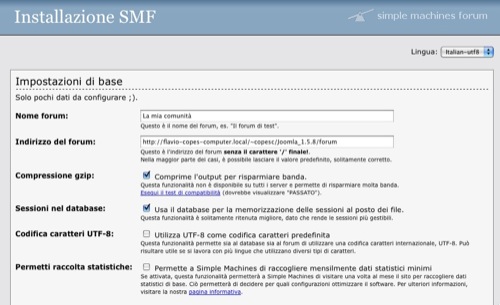
Inseriamo i parametri richiesti: il nome del forum, le opzioni di compressione e di codifica dei caratteri. Attivando l’opzione “Permetti raccolta statistiche” si consente a Simple Machines di ricevere una volta al mese le statistiche di utilizzo del forum.
Nella seconda parte “MySQL Server Settings”, inseriamo i dati del database. Possiamo usare indifferentemente lo stesso database di Joomla oppure un altro database dedicato. Non è neppure richiesto che essi stiano sullo stesso server. Terminato l’inserimento dei dati, clicchiamo il pulsante “Procedere”.
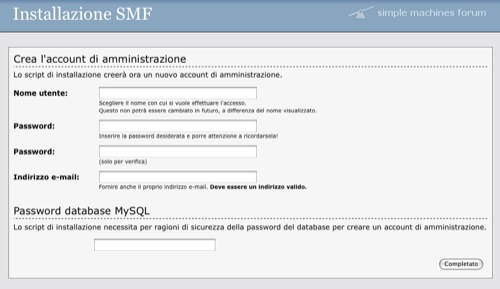
Nella schermata successiva inseriamo il nome utente, la password e l’e-mail dell’utente amministratore. Clicchiamo il pulsante “Completato” per terminare l’installazione ed eliminare il file di installazione. Ora possiamo accedere al forum, caricando l’indirizzo iniziale "http://nostrosito.com/joomla/forum".
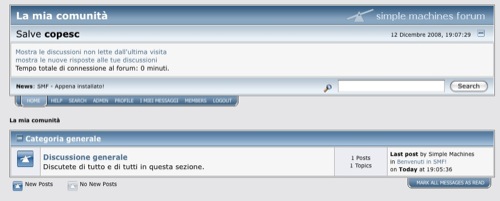
Adesso passiamo al lato Joomla e procediamo con l’installazione di JFusion. Scarichiamo JFusion dal sito ufficiale. Troviamo i file da scaricare nella pagina “Download”. Selezioniamo dal gruppo “JFusion Core Package” la voce “Installation Packages”, quindi premiamo il link “Download” in fondo alla pagina visualizzata. Accediamo all’interfaccia di amministrazione di Joomla e apriamo il menu “Estensioni | Installa/Disinstalla”.
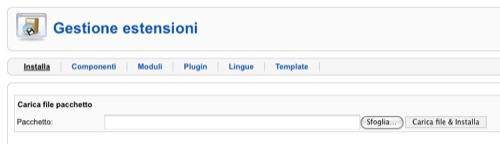
Premiamo il pulsante “Sfoglia” e selezioniamo il pacchetto di JFusion appena scaricato. Ora clicchiamo “Carica file & Installa”. Se l’installazione va a buon fine, verrà visualizzato il messaggio “Installazione componente: eseguita correttamente”. Ora all’interno del menu “Componenti” troviamo la voce “jfusion”.
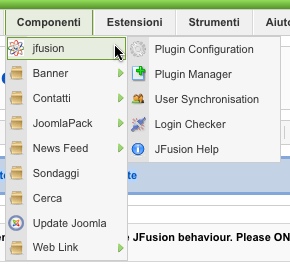
Apriamo la configurazione premendo il menu “Plugin Configuration”. Dobbiamo dire a JFusion di usare Joomla come “Master” e SMF come “Slave”: in sostanza le informazioni di login sono fornite da Joomla, e SMF usa queste informazioni e si sincronizza per abilitare il login degli utenti.
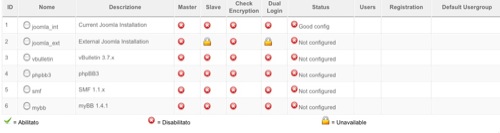
Gli altri campi di questa tabella sono:
- Check Encryption: sceglie il tipo di criptazione della password da utilizzare per l’autenticazione degli utenti
- Status: mostra la configurazione del plugin
- Users: mostra il numero di utenti registrati in ogni software
- Registration: indica se gli utenti possono registrarsi a questo software
- Default Usergroup: imposta il gruppo cui JFusion deve associare i nuovi utenti iscritti
Dunque clicchiamo la “X” nella colonna “Master” per la riga “joomla_int”. Ora configuriamo il plugin SMF: selezioniamo il radio button posto di fianco alla scritta “smf” e clicchiamo il pulsante “Modifica” in alto a destra.
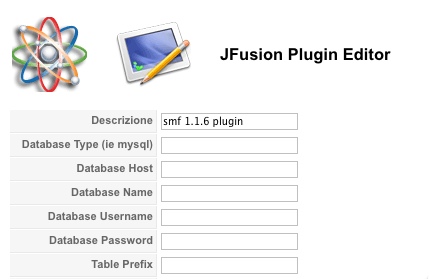
Ora compiliamo i campi indicati nella pagina che viene mostrata, avendo cura di controllare la loro esattezza. Dobbiamo inserire i valori usati per l’accesso al database di SMF, l’URL del forum e il path usato per raggiungerlo.
Inseriamo un nome da utilizzare per identificare il cookie, quindi compiliamo le ultime tre opzioni:
- Aggiornare automaticamente lo stato di attivazione se viene cambiato nel Master (joomla)?
- Aggiornare automaticamente lo stato di blocco se viene cambiato nel Master?
- Aggiornare automaticamente l’indirizzo e-mail se viene cambiato nel Master?
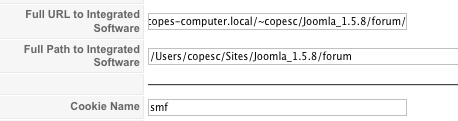
Ora premendo “Salva” verrà aggiornata la configurazione del plugin. Ripetiamo l’operazione e torniamo all’interfaccia di amministrazione per cambiare il gruppo di default degli utenti registrati: prestare attenzione perchè per default esso viene impostato su “Amministratore”.
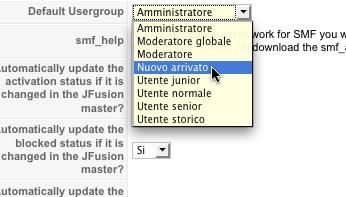
Salviamo di nuovo, e nella colonna “Status” della riga “smf” dovremmo trovare la scritta “Good config”. Sempre per la riga “smf, premiamo la “X” nella colonna “Slave”.
La configurazione è completata. Ora accediamo all’interfaccia di amministrazione di SMF per disabilitare la registrazione di nuovi utenti: d’ora in avanti, sarà Joomla ad occuparsi di essa. Apriamo la pagina iniziale di SMF e premiamo il link “Admin”. Dalla colonna sinistra selezioniamo, dal box Members, l’opzione Registrazione. Apriamo il tab “Impostazioni” e dalla voce “Method of registration employed for new members” scegliamo “Registration Disabled”, quindi premiamo il pulsante “Save”.
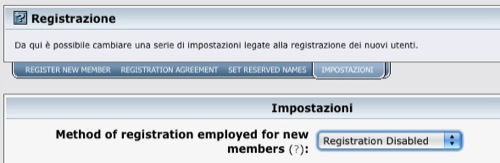
Se ora torniamo all’interfaccia di configurazione di JFusion troveremo alla riga smf la voce Registration settata al valore “Disabilitato”. Ora apriamo il pannello “User Synchronisation” e premiamo “Perform a new usersync” per sincronizzare gli utenti dei due software.
Selezioniamo l’opzione “Import users into Slaves” e alla riga “smf” selezioniamo l’opzione “Include this plugin in the usersync”, quindi premiamo il pulsante “inizio”.
JFusion ci offre un interfaccia di test molto utile: premiamo “Login Checker” ed inseriamo un nome utente e password. Possiamo provare con l’utente admin. Premendo il pulsante “Check Login” avremo a disposizione il risultato dell’operazione, che se è andato tutto bene ed è stato configurato tutto a dovere, sarà positivo.
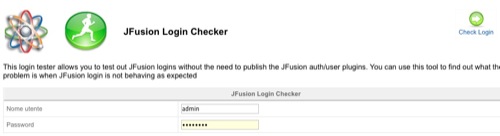
A questo punto sarà possibile eseguire il login a Joomla ed essere automaticamente registrati anche al forum SMF.